El propósito de este procedimiento paso a paso es generar un mapa de extensión de inundaciones para evaluar las áreas afectadas. La extensión de inundaciones se crea mediante un enfoque de detección de cambios en los datos del SAR Sentinel-1. Para evaluar la cantidad de personas posiblemente expuestas y la cantidad de áreas cultivadas y de áreas urbanas posiblemente afectadas, se intersecarán conjuntos de datos adicionales con la capa derivada de extensión de inundaciones y se visualizarán.
En el siguiente procedimiento paso a paso, se usa Google Earth Engine, una potente plataforma web para el procesamiento en la nube de datos de teledetección a grandes escalas. La ventaja radica en su velocidad de cálculo, ya que el procesamiento se subcontrata a los servidores de Google. En la plataforma se brinda una variedad de conjuntos de datos actualizados constantemente a los que se puede acceder directamente dentro del editor de código. No se requiere la descarga de imágenes sin procesar. Si bien es de uso gratuito, es necesario tener una cuenta de Google activada en Google Earth Engine. La confirmación suele demorar de 2 a 3 días hábiles. Para orientarse rápidamente por el editor de código, haga clic aquí.
El código para esta práctica recomendada se puede importar ingresando al siguiente enlace:
https://code.earthengine.google.com/f5c2f984c053c8ea574bfcd4040d084e.
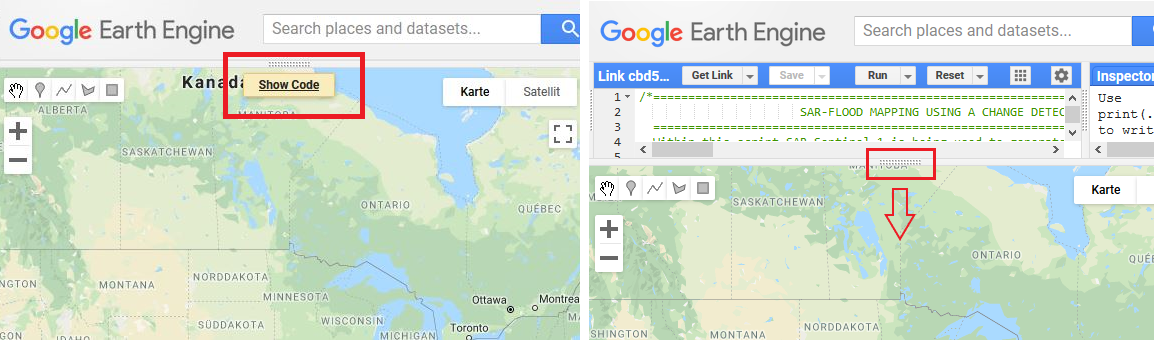
Fig. 1. Acceda al script de Google Earth Engine a través del enlace. En la primera captura de pantalla aparece, enmarcado en rojo, el mensaje "show code" (mostrar código).
Allí encontrará comentarios detallados junto con el código línea por línea. En su defecto, puede crear un archivo nuevo en el editor de código, descargar este script y pegarlo.
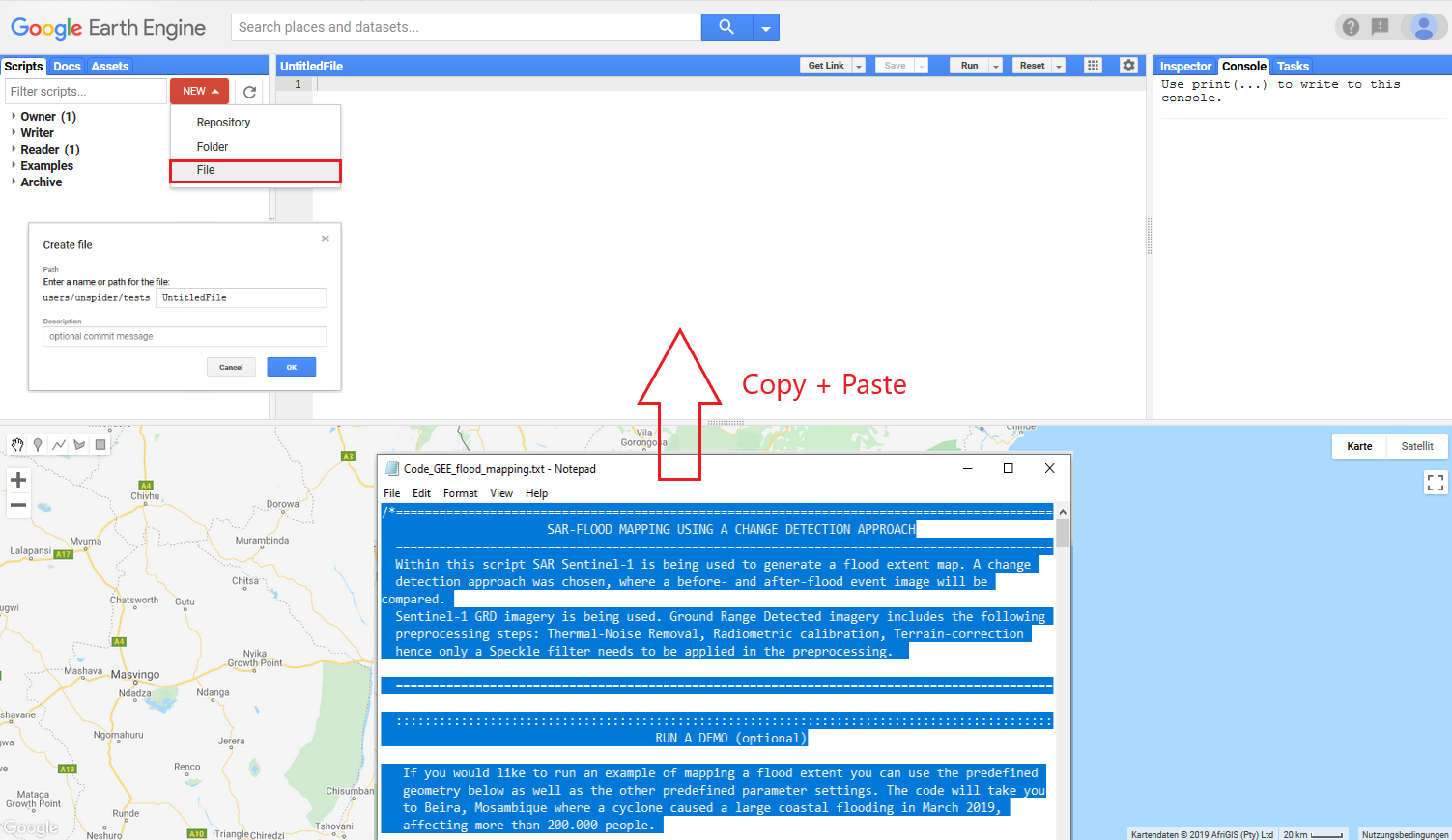
Fig. 2. Acceda al script de Google Earth Engine copiando y pegando el archivo de texto. En la captura de pantalla aparece, en rojo, el botón "NEW" (nuevo) que luego le permitirá seleccionar la opción "file" (archivo) del menú desplegable. Luego, deberá realizar "copy + paste" (copiar + pegar) donde lo indica el mensaje junto a la flecha de color rojo.
Contenido:
Paso 1: Selección del área de estudio
Paso 2: Selección del marco de tiempo y de los parámetros del sensor
Paso 4: Visualización de los resultados en GE
Paso 5: Exportación de producto
Paso 9: Refinamiento de la capa de la extensión de inundacione
Paso 10: Cálculo de área de la extensión de inundaciones
Paso 11: Densidad de población expuesta
Paso 1: Selección del Área de Estudio
En la siguiente sección, se presentarán tres formas diferentes de especificar la ubicación del área de estudio. Esta información es necesaria para limitar la extensión del procesamiento del análisis y evitar los cálculos redundantes. Los usuarios pueden dibujar a mano el área de interés, cargar información sobre la ubicación desde un archivo o importar los límites del país proporcionados como GEE FeatureCollection (colección de características de Google Earth Engine).
1.1: Polígonos dibujados a mano
Los límites se pueden crear de manera interactiva. Esta es la opción más rápida y sencilla, adecuada para explorar y probar el script en diferentes regiones. La herramienta polygon (polígono) se puede activar desde la esquina superior derecha del panel del mapa. Los vértices se crean haciendo clics con el botón primario y el polígono se completa haciendo doble clic. Una geometry (geometría) puede constar de más de un polígono. Presione "Exit" (salir) una vez que termine de establecer el área de estudio. La geometría aparecerá en la lista "Imports" (importaciones) en la parte superior del script.
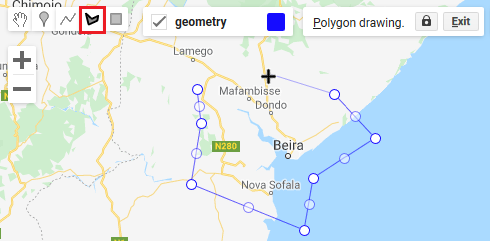
Fig. 3. Dibuje a mano un polígono del área de interés.
1.2: Shapefile
Definir la extensión del procesamiento espacial con un shapefile (.shp) es la solución más adecuada. Esto se recomienda cuando se investiga un área de estudio muy diferenciada (p. ej., una cuenca hidrográfica). Inicie la importación a través de la pestaña "Assets" (activos) en la esquina superior izquierda. En el menú despegable "New" (nuevo), seleccione "Table upload" (cargar tabla) y luego seleccione el archivo. Atención: Asegúrese de incluir también los archivos .dbf y .shx, ya que el shapefile depende de ellos.
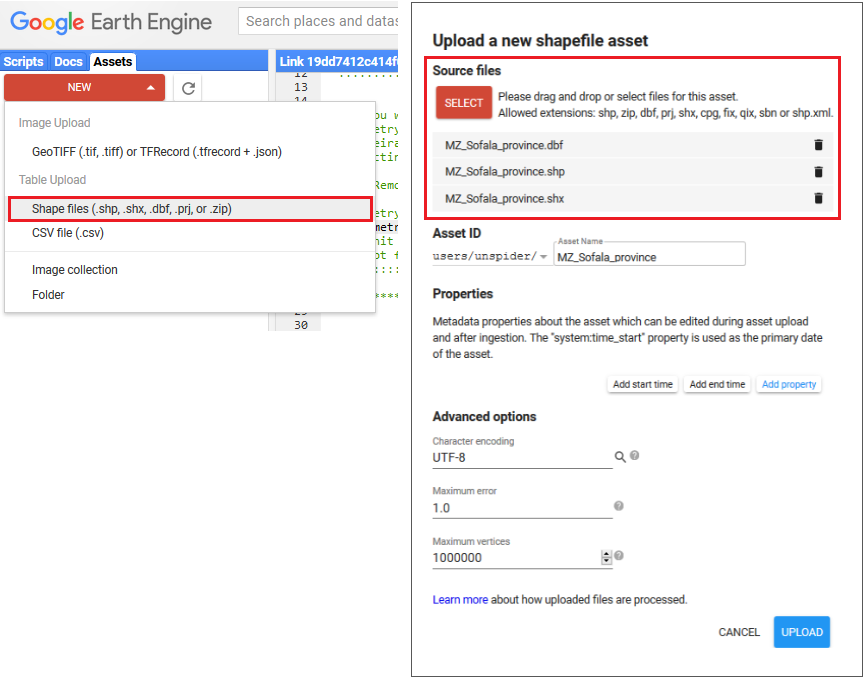
Fig. 4. Cargue un shapefile para especificar el área de interés
La carga de archivos suele tardar unos minutos. Puede ver el progreso en la pestaña "Tasks" (tareas) en la parte superior derecha. Una vez que finaliza la tarea "Asset ingestion" (ingesta de activos) (se pone azul), podrá importar la forma al script. En "Assets", haga clic en el botón "Import" (importar) para que la tabla aparezca en la sección de importaciones. Para que el script reconozca esta nueva tabla, cámbiele el nombre a "geometry".
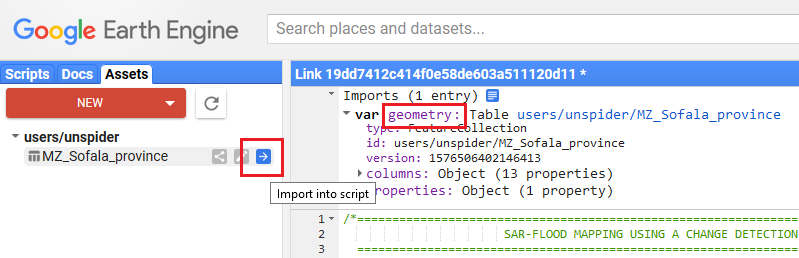
Fig. 5. Importe el shapefile cargado en el script de Google Earth Engine.
1.3. Características integradas de límite de país
Hasta el momento, GEE proporciona una cantidad muy limitada de formas, como los límites administrativos principales. Sin embargo, si se busca realizar este análisis por país, se proporciona un conjunto de datos adecuado con características simplificadas. En GEE, busque "LSIB" (Large Scale International Boundaries, ‘límites internacionales a gran escala’) o "International Boundaries" (límites internacionales). Se puede importar la FeatureCollection con el número de identificación ('USDOS/LSIB_SIMPLE/2017'). Seleccione un país en específico filtrando la colección por código de país según los Estándares federales de procesamiento de información (FIPS, por sus siglas en inglés). Este es un ejemplo para Mozambique ("MZ"):
var geometry = ee.FeatureCollection('USDOS/LSIB_SIMPLE/2017').filterMetadata('country_co', 'equals', 'MZ');
Pegue estas líneas de código en la parte superior del script y verifique que sea la única variable de geometría en el script. Reemplace "MZ" por el código de país que desee.
Paso 2: Selección del marco de tiempo y de los parámetros del senso
Además del área de interés, se le solicita al usuario que defina los períodos previos y posteriores a la inundación en las primeras líneas del código. Al establecer períodos en lugar de una sola fecha, el usuario puede seleccionar los mosaicos necesarios para cubrir el área de interés.
Las imágenes de Sentinel-1 se obtienen como mínimo cada 12 días para cada punto del globo (Fig. 6).
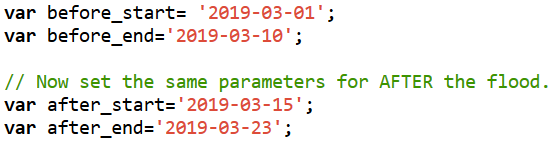
Fig. 6. Script de Google Earth Engine para las fechas previas y posteriores a la inundación
Además, el usuario puede elegir entre polarización "VH" y "VV" para realizar el análisis. Se recomienda ampliamente usar "VH" para el mapeo de inundaciones, ya que es más sensible a los cambios de la superficie terrestre, mientras que "VV" es bastante susceptible a las estructuras verticales, lo que puede ser útil para delinear las aguas libres de la superficie terrestre (p. ej., la detección de la línea de costa o un cuerpo de agua extenso que se formó luego de una inundación).

Fig. 7. Script de Google Earth Engine para la polarización
Al detectar los cambios, es necesario seleccionar la misma dirección de paso para las imágenes que se están comparando para evitar señales de falso positivo producidas por las diferencias del ángulo de visión. El usuario debe elegir entre la dirección de paso "DESCENDING" (descendente) y "ASCENDING" (ascendente), según el área de estudio. Como se muestra en la Figura 9, algunas áreas están cubiertas solo por la dirección de paso descendente (p. ej., Brasil) o ascendente (p. ej., Namibia). Otras áreas, como Mozambique o Europa, están cubiertas por las dos direcciones.

Fig. 8. Script de Google Earth Engine para la dirección de paso.
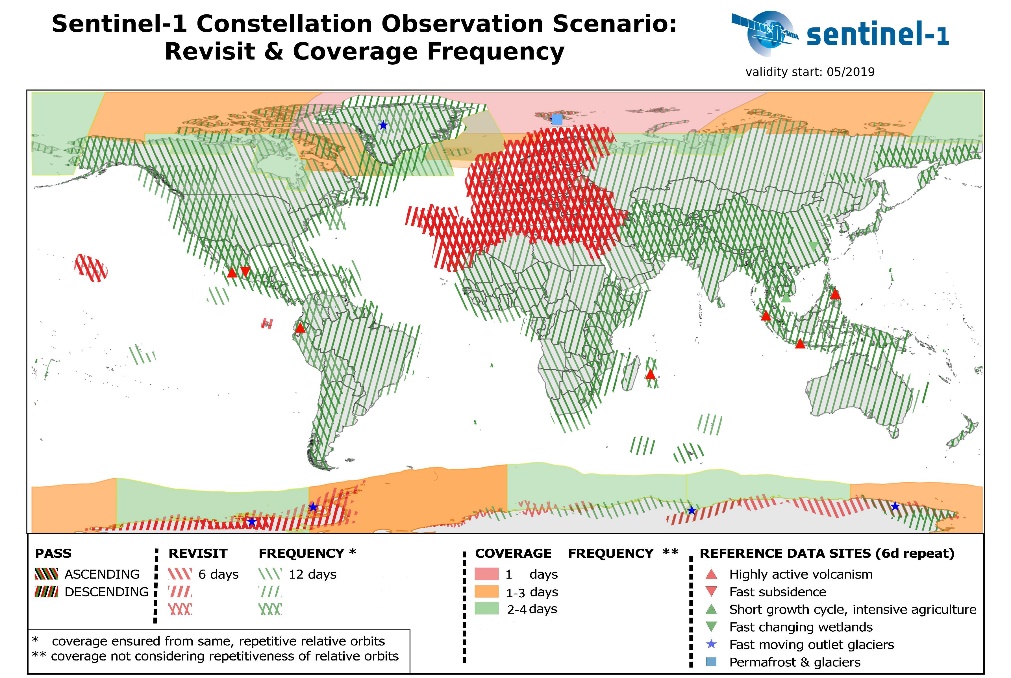
Fig. 9. Frecuencia de revisita y cobertura de la constelación de Sentinel-1, en la que se muestran qué áreas están cubiertas principalmente por imágenes descendentes o ascendentes. Fuente: https://sentinel.esa.int/web/sentinel/missions/sentinel-1/observation-scenario
Para verificar si el área de interés está cubierta de acuerdo con los parámetros seleccionados, expanda "Layers" (capas) en la esquina superior derecha del visor de mapas y seleccione "After Flood" (después de la inundación) al igual que "Before Flood" (antes de la inundación).
Cambie los parámetros "time frame" y "pass_direction" si el área de interés no está cubierta por completo.
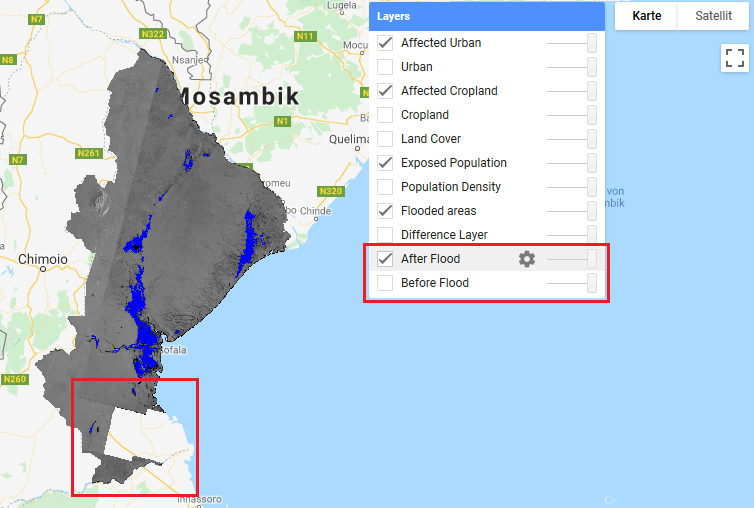
Fig. 10. Expanda "Layers" y explore la cobertura de los mosaicos seleccionados para antes y después de la inundación. Una parte del área de interés no está cubierta de acuerdo con los parámetros seleccionados
Paso 3: Ejecución del scrip
Cuando se hayan seleccionado todos los parámetros, presione "Run" (ejecutar) y espere unos minutos hasta que se muestren los resultados.

Fig. 11. "Run" (botón para ejecutar el script)
Paso 4: Visualización de los resultados en GE
Seleccione el botón de pantalla completa en la esquina superior derecha del visor de mapas para visualizar el producto de inundaciones. En "Layers" puede marcar o desmarcar las capas de interés y hacer una captura de pantalla del mapa como primera vista general.
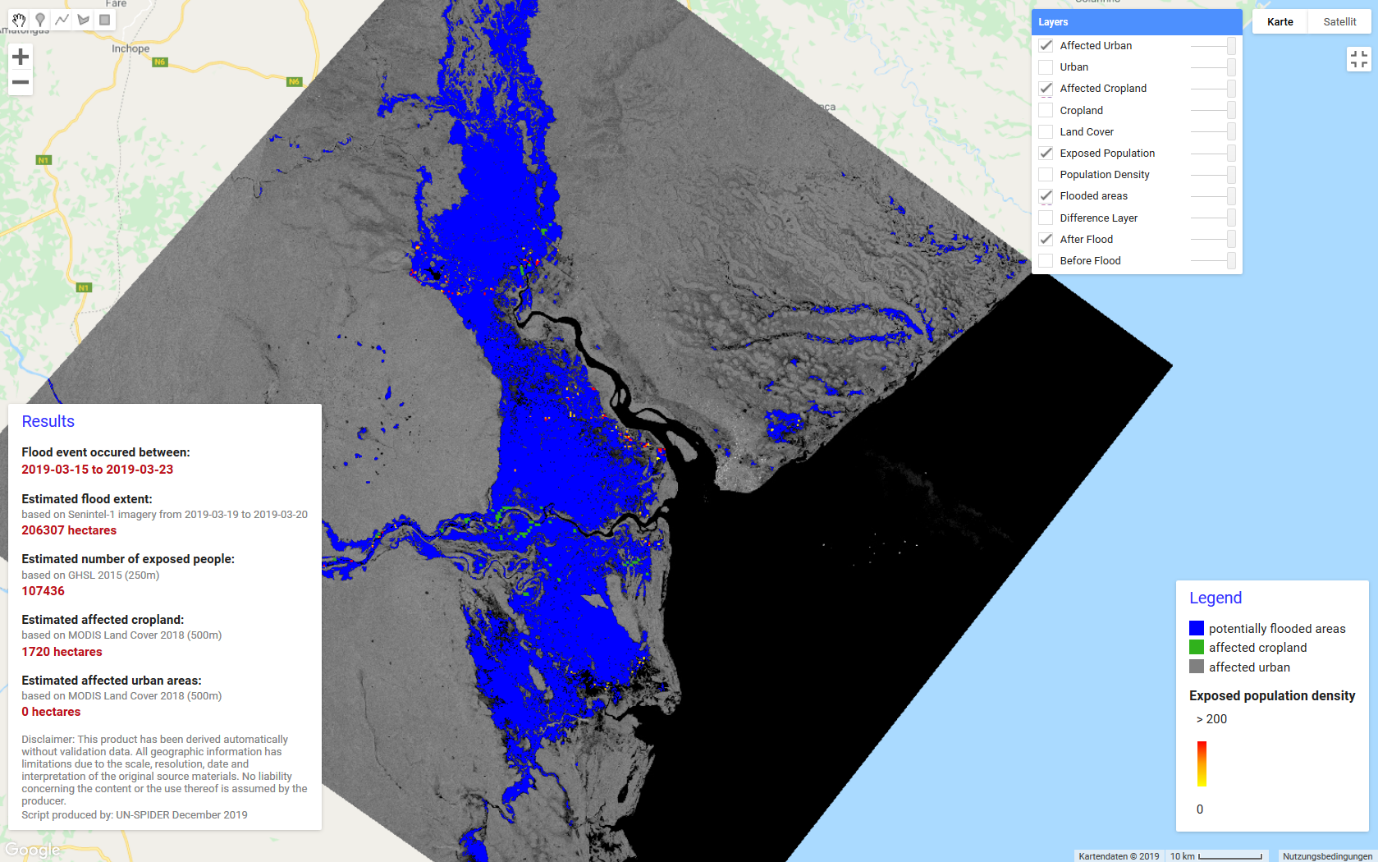
Fig. 12. Vista de pantalla completa de los resultados en el visor de mapas de Google Earth Engine
Paso 5: Exportación de producto
Para exportar los productos generados a una cuenta de Google Drive, haga clic en "Tasks" en la esquina superior derecha del editor de código, presione "RUN" y seleccione la ubicación para guardar el archivo. "Flood_extent_raster" genera un archivo raster de salida GeoTiff de la extensión de inundaciones. "Flood_extent_vector" es un shapefile, en el cual ya se ha convertido la extensión de inundaciones en polígonos, lo que puede resultar útil para otros análisis. "Exposed_population" incluye una capa raster en la que se muestran la ubicación y la cantidad de personas posiblemente expuestas.
En esta sección, se explican los pasos de procesamiento, los cuales se realizan de forma automática al ejecutar el script de Google Earth Engine. Se recomienda leer esta sección atentamente para entender cómo se procesa la información, qué datos auxiliares se utilizan y cuáles son las limitaciones del análisis en casos individuales.
Paso 6: Filtrado de dato
Según los parámetros predefinidos, el archivo completo de GRD (Ground Range Detected, ‘rango terrestre detectado’) de Sentinel-1, llamado ImageCollection en Google Earth Engine, se filtra por el modo del instrumento, la polarización, la dirección de paso, la resolución espacial, los cuales se recortan de acuerdo con los límites del área de interés. Por lo tanto, se reduce la ImageCollection filtrada a los períodos seleccionados (antes y después de la inundación).
Paso 7: Preprocesamient
Se sometió la información de las imágenes obtenidas de GRD de Nivel-1 de Sentinel-1 en Google Earth Engine a los siguientes pasos de preprocesamiento:
- Aplicación del archivo de órbita (actualiza los metadatos de la órbita).
- Eliminación del ruido en los bordes mediante ARD (Analysis Ready Data, ‘datos listos para el análisis’) (elimina el ruido de baja intensidad y los datos inválidos en los bordes del cuadro).
- Eliminación del ruido térmico (elimina el ruido adicional de las subfranjas).
- Calibración radiométrica (calcula la intensidad de retrodispersión con parámetros de calibración del sensor).
- Corrección del terreno (ortorrectificación).
- Conversión del coeficiente de retrodispersión (σ°) en decibeles (dB).
Por consiguiente, el código de esta práctica recomendada solo aplica un filtro de suavizado para reducir el efecto del ruido speckle inherente de las imágenes del radar (Fig. 13).
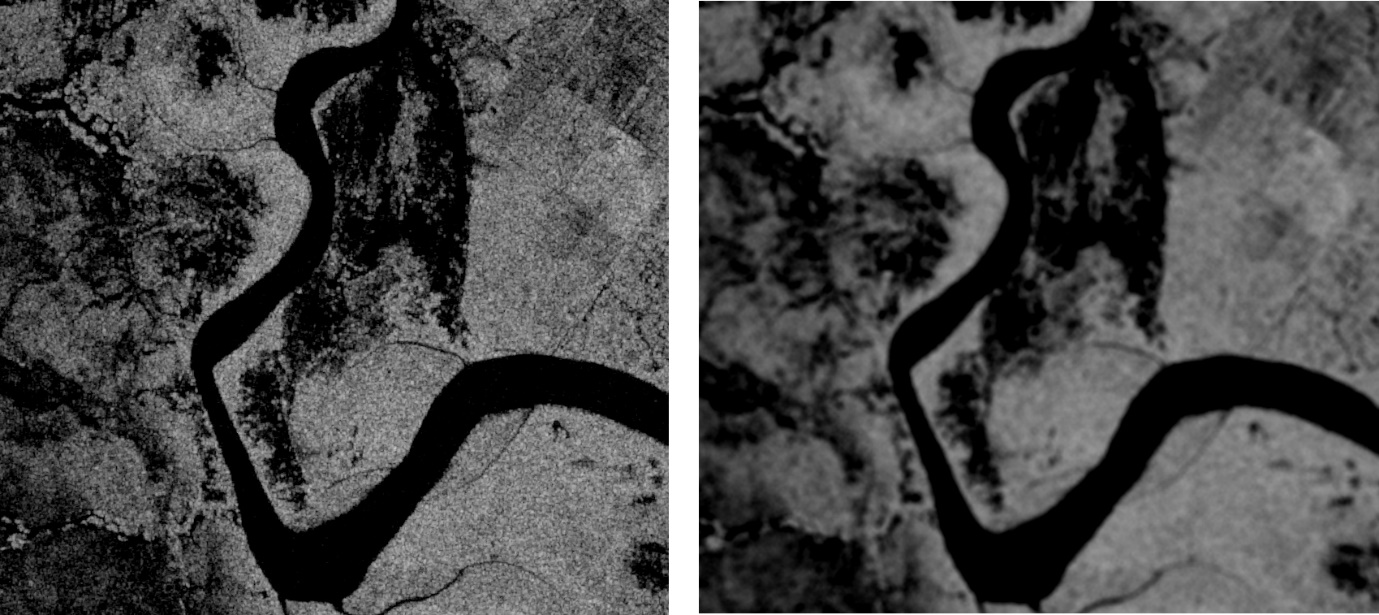
Fig. 13. Izquierda: Sin filtro de suavizado. Derecha: Con filtro de suavizado de círculos de 50 m
Paso 8: Detección de cambio
Este script utiliza un método de detección de cambios simple y sencillo, en el cual el mosaico después de la inundación se divide por el mosaico antes de la inundación; por lo tanto, se crea una capa raster en la que se muestra el grado de cambio por píxel. Los valores altos (píxeles brillantes) indican más cambios, mientras que los valores bajos (píxeles oscuros) denotan pocos cambios. Se aplica el umbral predefinido de 1.25 al asignar 1 a todos los valores superiores a 1.25 y 0 a todos los valores inferiores a 1.25. La extensión de inundaciones posible se muestra en la capa raster binaria creada mediante este proceso (Fig. 14). Se seleccionó el umbral de 1.25 mediante prueba y error y podría ajustarse en caso de índices altos de falsos positivos o falsos negativos.
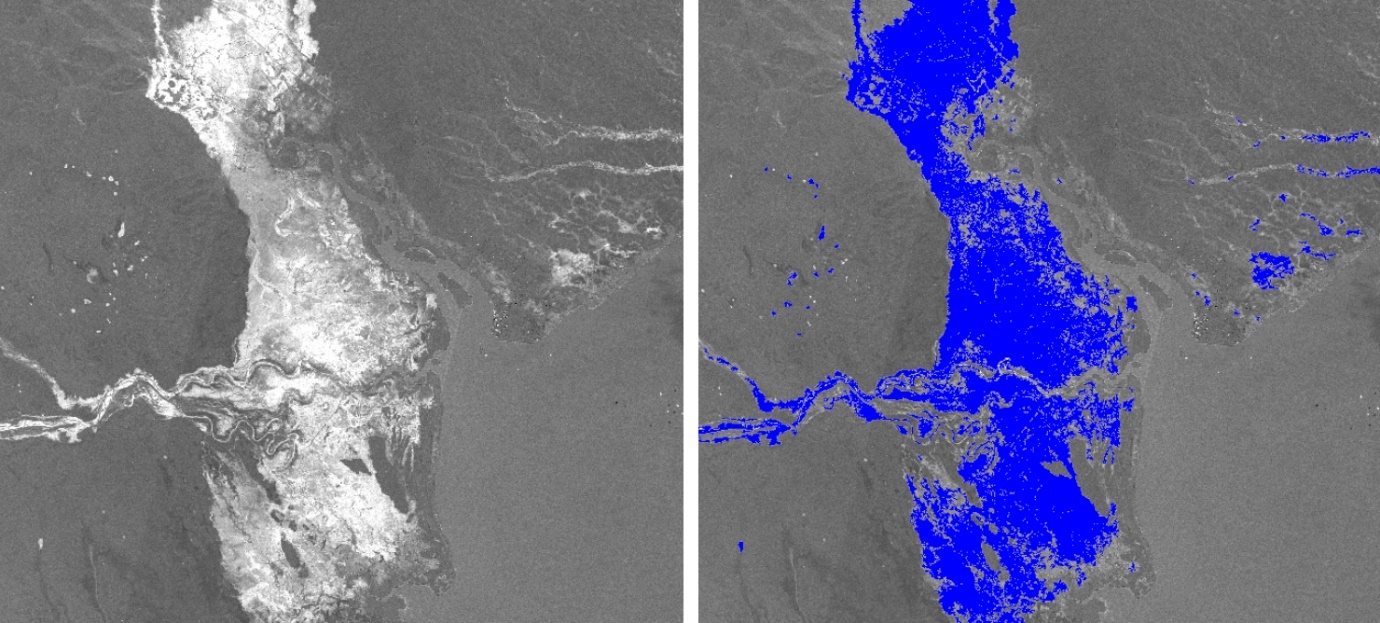
Fig. 14. Izquierda: Capa de diferenciación. Las áreas brillantes indican más cambios y las áreas oscuras, pocos cambios. Derecha: Capa de la extensión de inundaciones resultante al aplicar un umbral de 1.25
Paso 9: Refinamiento de la capa de la extensión de inundacione
Se utilizaron diversos conjuntos de datos adicionales para eliminar falsos positivos en la capa de la extensión de inundaciones. Se utilizó el conjunto de datos del Global Surface Water del JRC para ocultar todas las áreas cubiertas por agua durante más de 10 meses por año. El conjunto de datos tiene una resolución de 30 m y se actualizó por última vez en 2018.
Para eliminar áreas con una pendiente de más del 5 %, se eligió un modelo digital de elevación HydroSHEDS del Fondo Mundial para la Naturaleza [WWF, por sus siglas en inglés], el cual se basa en datos de SRTM (Shuttle Radar Topography Mission, ‘misión de topografía por radar del Transbordador Espacial’) y tiene una resolución espacial de 3 segundos de arco. Además, se evalúa la conectividad de los píxeles de inundaciones para eliminar aquellos conectados a ocho o menos vecinos. Esta operación reduce el ruido del producto Extensión de inundaciones (Fig. 15).
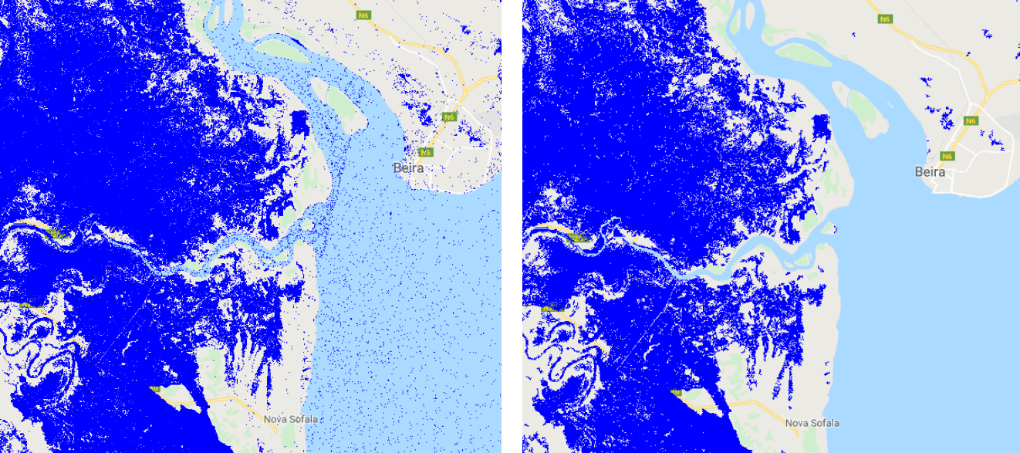
Fig. 15. Izquierda: Extensión de inundaciones original. Derecha: Capa de la extensión de inundaciones refinada.
Paso 10: Cálculo de área de la extensión de inundacione
Para computar el área de la extensión de inundaciones, se crea una nueva capa raster y se calcula el área en metros cuadrados para cada píxel, teniendo en cuenta la proyección. Al sumar todos los píxeles, se deriva la información del área y se convierte en hectáreas. El resultado se visualiza en el panel "Results" (resultados) en la esquina inferior izquierda del visor de mapas.
Paso 11: Densidad de población expuest
Para estimar el número de personas expuestas, el código utiliza la Capa Global de los Asentamientos Humanos del JRC, la cual tiene una resolución de 250 m y se actualizó por última vez en 2015. Contiene información sobre el número de personas que viven en cada celda. Primero, el raster de la extensión de inundaciones se debe reproyectar a la resolución y a la proyección del conjunto de datos de la población para intersecar la capa de inundaciones con la capa de población. Luego, se computa la intersección entre las dos capas y se visualiza como una nueva capa raster (Fig. 16 derecha). Para calcular el número de personas expuestas, se suman todos los valores de los píxeles del raster de la población expuesta y se visualizan en el panel "Results" en el visor de mapas.
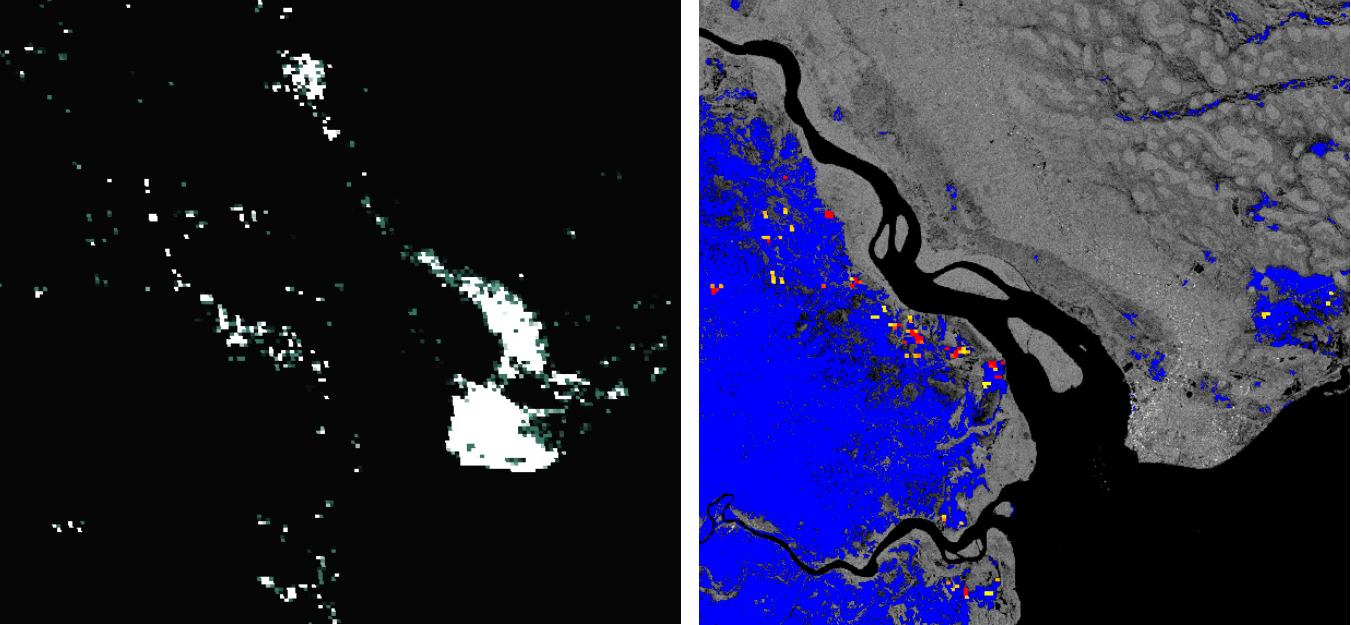
Fig. 16. Izquierda: Capa de densidad de población. Cuanto más brillante el píxel, más densa será la población. Derecha: Densidad de población expuesta a la inundación (de amarillo a rojo)
Paso 12: Áreas cultivadas afectada
Se eligió el producto Tipo de cobertura de suelo mediante el MODIS para estimar la cantidad de áreas cultivadas afectadas. El conjunto de datos tiene una resolución espacial de 500 m y se actualiza anualmente. Es el único conjunto de datos global sobre la cobertura de suelo que se encuentra actualmente disponible en Google Earth Engine. La banda de la cobertura de suelo de tipo 1 consta de 17 clases con dos clases de áreas cultivadas (clase 12: al menos el 60 % del área está cultivada y clase 14. Mosaicos de área cultivada y vegetación natural: del 40 % al 60 % de cultivo a pequeña escala con árboles naturales, vegetación arbustiva o herbácea). Las dos clases se extraen del conjunto de datos y se intersecan con la capa de la extensión de inundaciones, la cual se remuestreó a la escala y a la proyección de la capa por MODIS (Fig. 17).
Se calcula la zona de las áreas cultivadas afectadas de la misma manera que la extensión de inundaciones y se visualiza en el panel "Results".
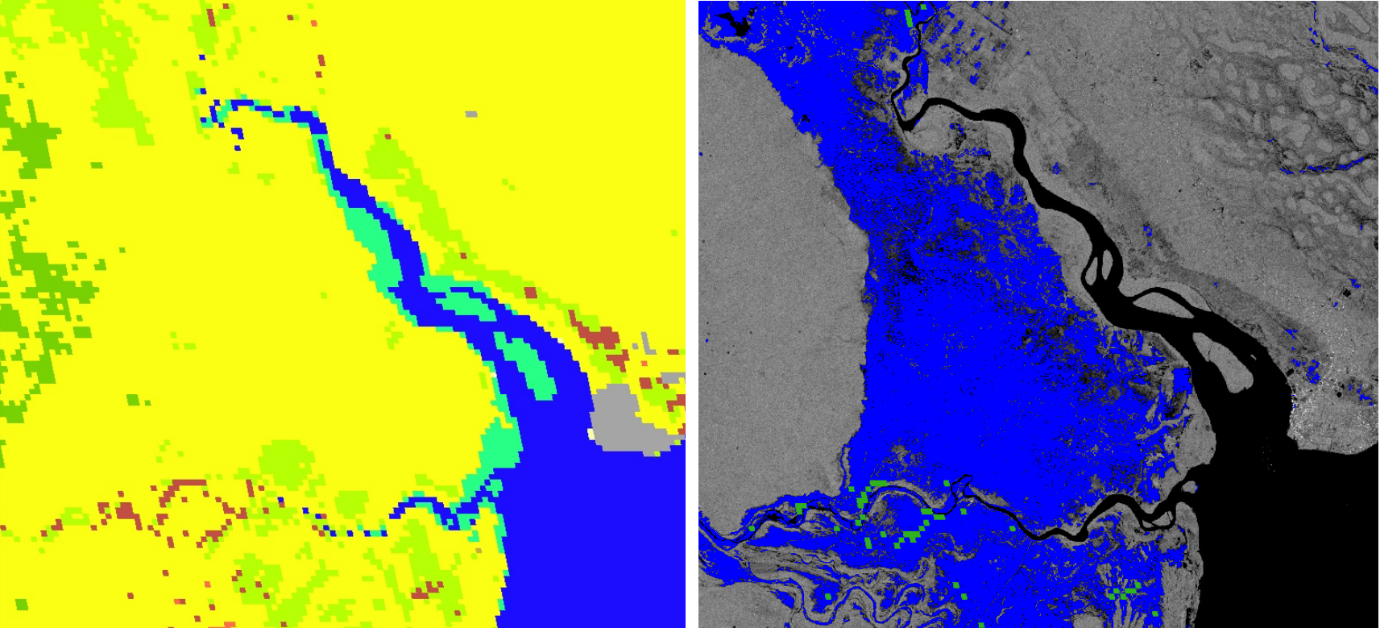
Fig. 17. Izquierda: Cobertura de suelo mediante el MODIS (azul: agua; amarillo: sabana; verde oscuro: bosque; verde claro: pastizales; turquesa: humedales; gris: áreas urbanas; rojo: áreas cultivadas). Derecha: Áreas cultivadas afectadas en verde
Paso 13: Áreas urbanas afectada
Se calculan las áreas urbanas afectadas de la misma manera que los dos pasos anteriores mediante el conjunto de datos del Tipo de cobertura de suelo mediante el MODIS. Se obtiene la "clase urbana 13" de la banda "cobertura de suelo de tipo 1" para evaluar las posibles áreas urbanas afectadas. En este proceso, es muy probable que se subestimen las áreas urbanas afectadas debido a las dificultades para detectar agua en áreas construidas. Consulte Ventajas y limitaciones para obtener más información.
